Izolacja wykresu urządzeń audio systemu Windows przestała działać
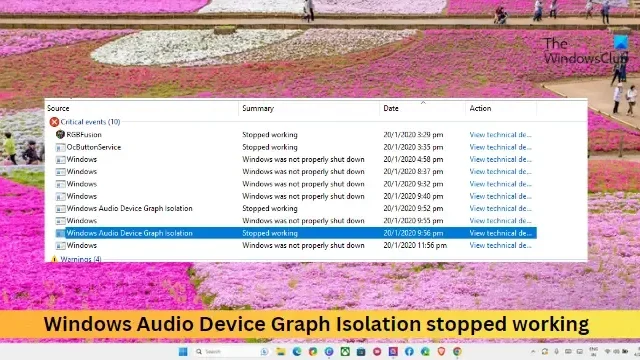
Jeśli izolacja wykresu urządzeń audio systemu Windows przestała działać na komputerze z systemem Windows 11/10, ten post ci pomoże. Ta funkcja umożliwia użytkownikowi podłączenie wielu urządzeń audio do komputera i skonfigurowanie ich jako oddzielnych urządzeń wejściowych lub wyjściowych. Mogą to być mikrofony, kamery internetowe, głośniki itp.
Napraw Izolacja wykresu urządzeń audio systemu Windows przestała działać
Aby naprawić problem z izolacją wykresu urządzenia audio systemu Windows, przestał działać, uruchom ponownie komputer i wyłącz oprogramowanie audio innych firm i sprawdź, czy to pomoże. Jeśli tak się nie stanie, postępuj zgodnie z poniższymi sugestiami:
- Uruchom narzędzie do rozwiązywania problemów z dźwiękiem
- Zaktualizuj sterowniki audio
- Wyłącz ulepszenia dźwięku
- Rozwiązywanie problemów w trybie czystego rozruchu
Teraz przyjrzyjmy się im szczegółowo.
1] Uruchom narzędzie do rozwiązywania problemów z dźwiękiem
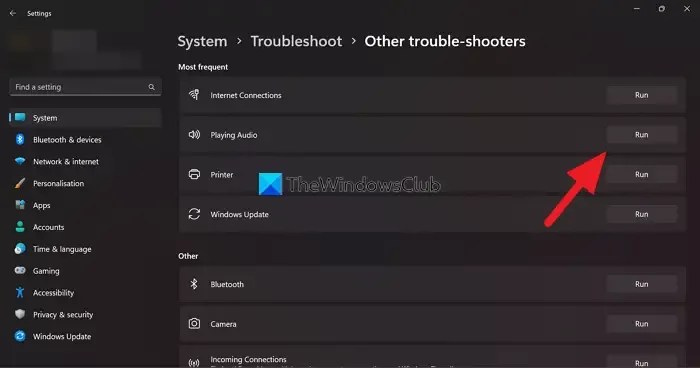
- Naciśnij Windows + I , aby otworzyć Ustawienia .
- Przejdź do System > Rozwiązywanie problemów > Inne narzędzia do rozwiązywania problemów .
- Przewiń w dół i kliknij Uruchom obok Audio .
2] Zaktualizuj sterowniki urządzeń
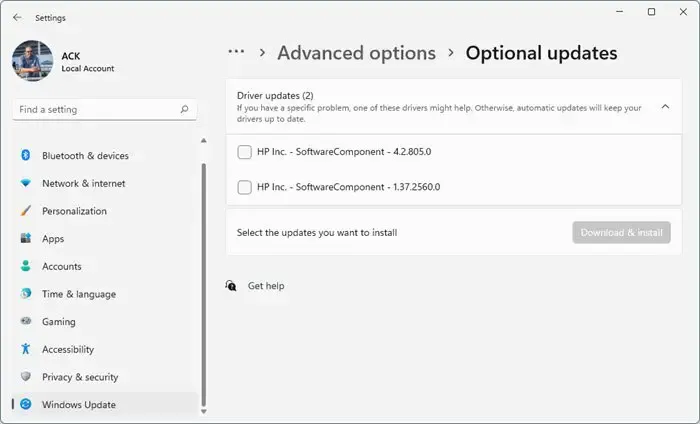
Następnie sprawdź, czy sterowniki urządzeń są zaktualizowane do najnowszej wersji. Izolacja wykresu urządzeń audio systemu Windows może nie działać, jeśli sterowniki są nieaktualne lub uszkodzone. Oto jak możesz zaktualizować sterowniki:
- Naciśnij Windows + I , aby otworzyć Ustawienia .
- Przejdź do Windows Update > Opcje zaawansowane > Aktualizacje opcjonalne .
- Tutaj dostępna będzie lista aktualizacji, które możesz zainstalować, jeśli napotkasz problem ręcznie.
3] Wyłącz ulepszenia audio
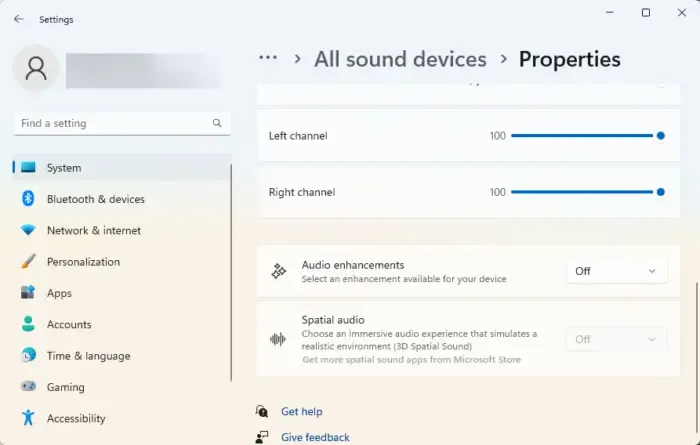
Jeśli masz aktywowane jakieś ulepszenia audio , mogą one być powodem, dla którego Izolacja wykresu urządzeń audio systemu Windows przestała działać. Usługa jest przeznaczona do obsługi dodatkowych ulepszeń dźwięku. Jednak niektóre ulepszenia lub efekty dźwiękowe mogą kolidować z tym procesem. Wykonaj następujące kroki, aby dowiedzieć się, jak to wyłączyć:
- Naciśnij klawisz Windows + I , aby otworzyć Ustawienia .
- Przejdź do System > Dźwięk > Wszystkie urządzenia dźwiękowe i wybierz swoje urządzenie audio.
- Oprócz ulepszeń audio kliknij menu rozwijane i wybierz Wyłącz .
4] Rozwiązywanie problemów w trybie czystego rozruchu
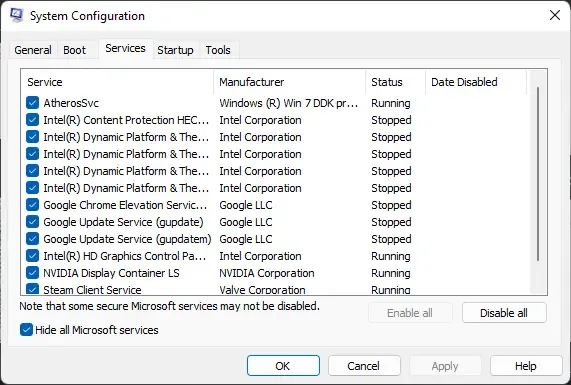
Jeśli te sugestie nie pomogą, rozwiąż problem w trybie czystego rozruchu . Po uruchomieniu urządzenia w trybie czystego rozruchu uruchomione zostaną tylko wymagane sterowniki i programy. W ten sposób wyeliminujesz większość przyczyn i łatwo zainstalujesz aktualizacje systemu Windows.
Jeśli błąd nie pojawia się w stanie czystego rozruchu, włącz ręcznie jeden proces po drugim i znajdź winowajcę. Po zidentyfikowaniu go wyłącz lub odinstaluj oprogramowanie.
Mamy nadzieję, że te sugestie Ci pomogą.
Jak naprawić izolację wykresu urządzeń audio systemu Windows?
Aby naprawić błędy związane z izolacją wykresu urządzeń audio systemu Windows, zaktualizuj sterowniki audio i wyłącz wszelkie ulepszenia dźwięku. Jeśli jednak to nie pomogło, spróbuj rozwiązać problem w trybie czystego rozruchu.
Jak wyłączyć wykres urządzenia audio systemu Windows Izolacja systemu Windows?
Aby wyłączyć Izolację wykresu urządzeń audio systemu Windows na urządzeniach z systemem Windows, otwórz Menedżera zadań i przejdź do karty Procesy. Znajdź proces AUDIODG.EXE tutaj, kliknij go prawym przyciskiem myszy i wybierz Zakończ zadanie.



Dodaj komentarz